Kaip išjungti „Bing Chat AI“ iš „Windows 11“ paieškos
„Microsoft“ „Windows 11“ Bingas Herojus / / April 16, 2023

Paskutinį kartą atnaujinta

„Microsoft“ integruoja savo AI technologiją į „Windows 11“ vartotojo sąsają. Tačiau, jei jums tai nepatinka, galite išjungti „Bing Chat AI“ iš paieškos.
Galbūt pastebėjote naują „Bing“ piktogramą, puošiančią „Windows 11“ užduočių juostos paieškos laukelį. Šis simbolis su raide "B“, apsuptas kalbos burbulo, atveria prieigą prie „Bing AI“ pokalbių roboto.
„Microsoft“ šiuo metu pristato šį patobulintą paieškos laukelį ir AI sistemą „Windows 11“ vartotojams. Tačiau integracija nėra vientisa, nes jūsų užklausos nukreipiamos į „Bing AI Chat“ puslapį per „Microsoft Edge“ naršyklę.
Jei nesate suinteresuoti Bing Chat AI, galite jį išjungti atlikdami toliau nurodytus veiksmus.
Kur rasti Bing Chat AI
Kaip minėta, ši nauja AI funkcija yra pradinė ir nėra visiškai integruota. Negalite tiesiog pradėti kalbėtis su „Bing AI“ iš užduočių juostos paieškos lauko – „Windows 11“ dar neturite visos „Bing AI“ patirties.
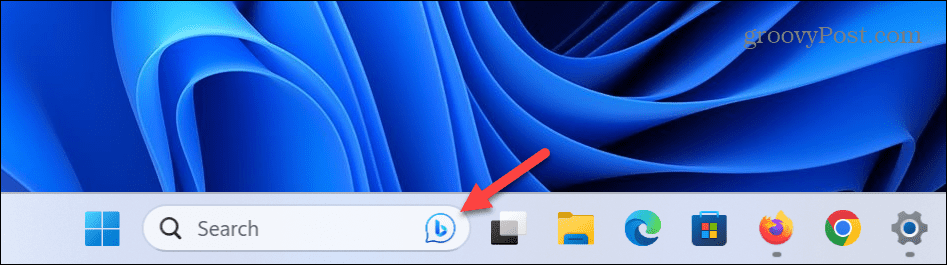
Norėdami jį naudoti, turite įvesti užklausą ir paspausti
Paieškos funkcija atidarys „Microsoft Edge“. Bing Chat AI puslapį, kuriame galite toliau bendrauti su AI. Šiuo metu tai tik „Edge“ paleidimo mygtukas.
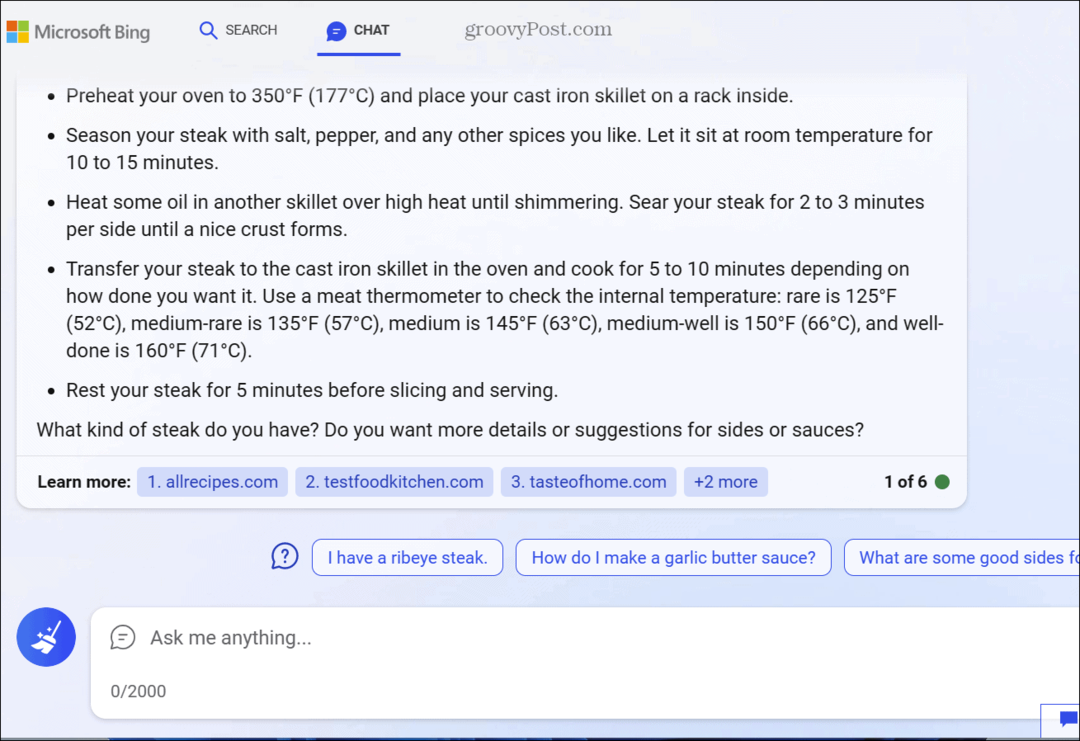
Kaip išjungti „Bing Chat AI“ iš „Windows 11“ paieškos
Jei ieškodami turinio pastebėsite, kad Bing Chat AI mygtukas jums trukdo, galite jo atsikratyti.
Norėdami išjungti „Bing Chat AI“ užduočių juostos paieškos laukelyje:
- Paspauskite „Windows“ klavišas ir atidaryti Nustatymai, arba naudokite „Windows“ klavišas + I spartusis klavišas, kad jį atidarytumėte tiesiogiai.
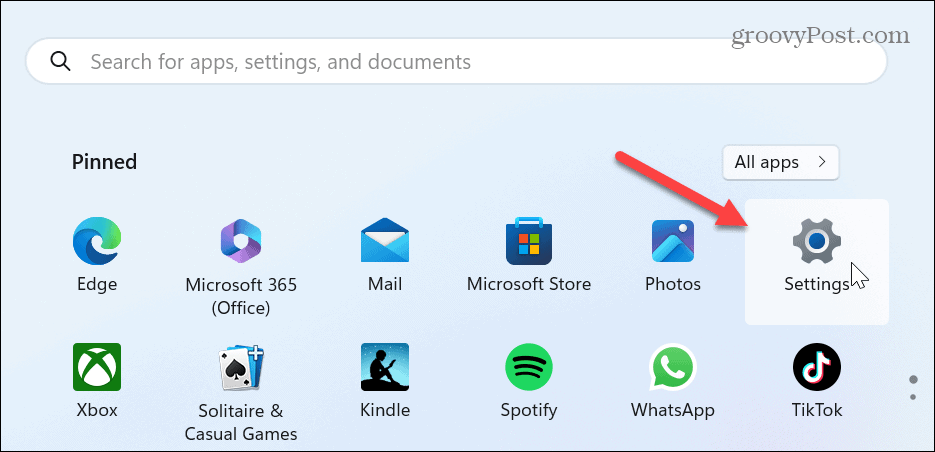
- Kada Nustatymai atsidaro, spustelėkite Privatumas ir saugumas iš kairiojo skydelio.
- Slinkite žemyn iki „Windows“ leidimai skyrių ir spustelėkite Paieškos leidimai iš sąrašo.
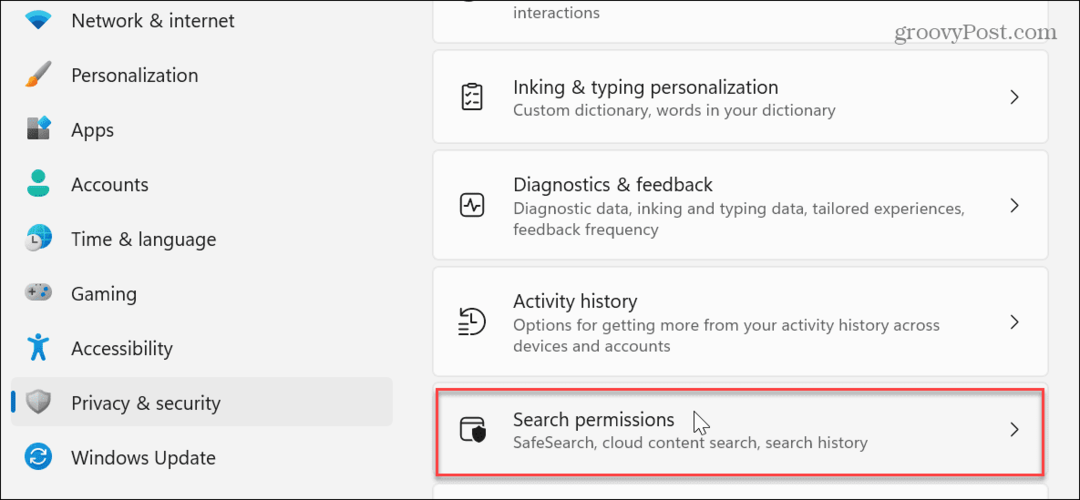
- Dabar slinkite žemyn iki Daugiau nustatymų skyrių ir išjunkite Rodyti svarbiausius paieškos elementus variantas.
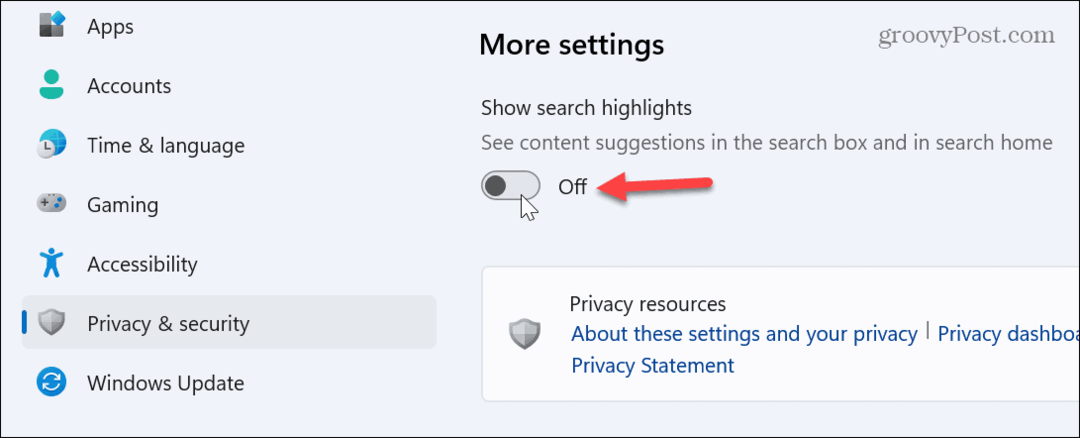
- Bing Chat AI piktograma nebebus rodoma paieškos laukelyje.
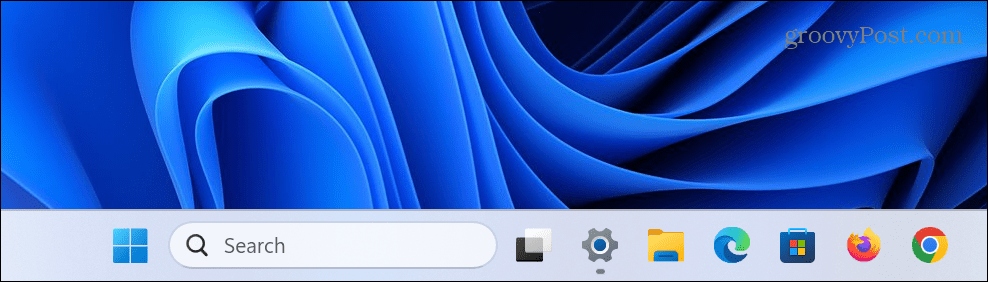
Taip pat svarbu pažymėti, kad išjungus šį nustatymą bus išjungti žiniatinklio pasiūlymai ir pašalinta AI pokalbių roboto nuoroda iš paieškos pagrindinio puslapio sąsajos. Tačiau vis tiek galite pasiekti AI pokalbių robotą viršutiniame kairiajame ir viršutiniame dešiniajame paieškos pagrindinio vartotojo sąsajos kampuose.
Jei norite iš naujo įjungti funkciją, grįžkite į tą pačią nustatymų programos skiltį ir įjunkite Rodyti svarbiausius paieškos elementus variantas.
Šiuo metu „Microsoft“ vis dar diegia „Bing Chat AI“ funkciją paieškos sistemoje „Windows 11“ vartotojams. Jei dar nematote, jis netrukus turėtų būti pristatytas per „Windows Update“. Jei nenorite laukti, galite rankiniu būdu patikrinkite, ar nėra naujinimų sistemoje „Windows 11“. ir gaukite šią funkciją greičiau.
Paieškos tvarkymas sistemoje „Windows 11“.
Nesvarbu, ar esate tam pasirengę, ar ne, AI vaidins svarbų vaidmenį mūsų gyvenime. „Microsoft“ taip pat planuoja ateityje integruoti savo AI paslaugą su kitais produktais, tokiais kaip „Office“. Tačiau kol kas galite jo atsikratyti, jei jums nerūpi ši funkcija.
Kai reikia ieškoti „Windows 11“, yra kitų dalykų, kurie jus gali sudominti. Pavyzdžiui, jei negaunate norimų rezultatų, galite susitvarkyti paieškos indeksavimas sistemoje „Windows 11“.. Be to, jei jums nepatinka, kad paieška užima vietą užduočių juostoje, galite tai padaryti paslėpti arba pakeisti paieškos laukelį.
Jei paieškos laukelis jums atrodo naudingas, galite periodiškai susidurti su problemomis. Taigi, peržiūrėkite mūsų patarimus, kaip tai padaryti pataisykite neveikiantį paieškos laukelį. Arba, jei norite ieškoti tik konkrečiuose failuose ir aplankuose, sužinokite apie paslėpti failus ir aplankus nuo paieškos „Windows 11“.
Kaip rasti „Windows 11“ produkto kodą
Jei jums reikia perkelti „Windows 11“ produkto kodą arba tiesiog jo reikia švariai įdiegti OS,...


